Πώς να ορίσετε ένα χρώμα κελιού Excel σύμφωνα με μια συνθήκη με το VBA;

Ανακαλύψτε πώς να ρυθμίσετε το χρώμα κελιού Excel ανάλογα με μια συνθήκη χρησιμοποιώντας VBA.
Το Google Slides είναι ένα βοηθητικό πρόγραμμα που μας βοηθά να δημιουργούμε και να επεξεργαζόμαστε εύκολα διαδικτυακές παρουσιάσεις και χρησιμοποιείται από πολλούς ανθρώπους σήμερα. Ακριβώς όπως το PowerPoint, το Google Slides παρέχει επίσης στους χρήστες πολλά εξαιρετικά χρήσιμα εργαλεία επεξεργασίας εικόνων, κάνοντας την παρουσίαση εικόνων σε παρουσιάσεις πιο εντυπωσιακή. Ένα από τα χρήσιμα εργαλεία επεξεργασίας φωτογραφιών του Google Slides είναι η δημιουργία διαφανών εικόνων.
Με αυτό το εργαλείο, οι χρήστες μπορούν να προσαρμόσουν το επίπεδο διαφάνειας της εικόνας σύμφωνα με τις προτιμήσεις τους με τη γραμμή προσαρμογής χρώματος σε διαφορετικά επίπεδα. Σήμερα, το Download.vn θα παρουσιάσει ένα άρθρο σχετικά με τον τρόπο δημιουργίας διαφανών εικόνων στις Παρουσιάσεις Google , ανατρέξτε σε αυτό.
Οδηγίες για τη δημιουργία διαφανών εικόνων στις Παρουσιάσεις Google
Βήμα 1: Αρχικά, θα αποκτήσουμε πρόσβαση στις Παρουσιάσεις Google στο πρόγραμμα περιήγησης και θα ανοίξουμε οποιαδήποτε παρουσίαση όπου θέλετε να δημιουργήσετε μια διαφανή εικόνα.
Βήμα 2: Στη διεπαφή παρουσίασης στις Παρουσιάσεις Google, θα κατεβάσουμε και θα εισαγάγουμε όποιες εικόνες θέλετε για να δημιουργήσετε διαφανείς εικόνες και παρουσιάσεις.
Βήμα 3: Αφού εισαγάγετε με επιτυχία την εικόνα στην παρουσίαση, κάντε κλικ στις Επιλογές μορφοποίησης πάνω από τη γραμμή μενού.
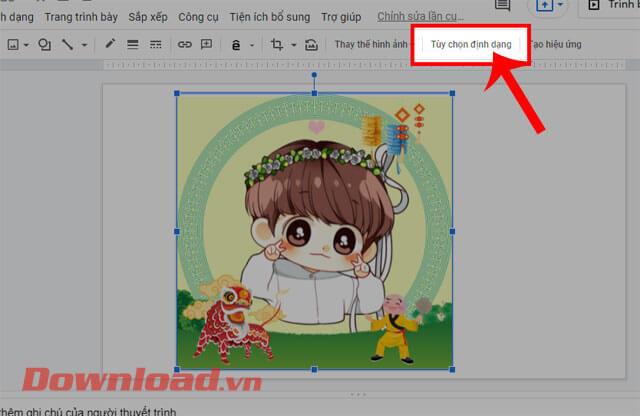
Βήμα 4: Στο παράθυρο Επιλογές Μορφοποίησης στην αριστερή πλευρά της οθόνης, κάντε κλικ στην επιλογή Προσαρμογή .
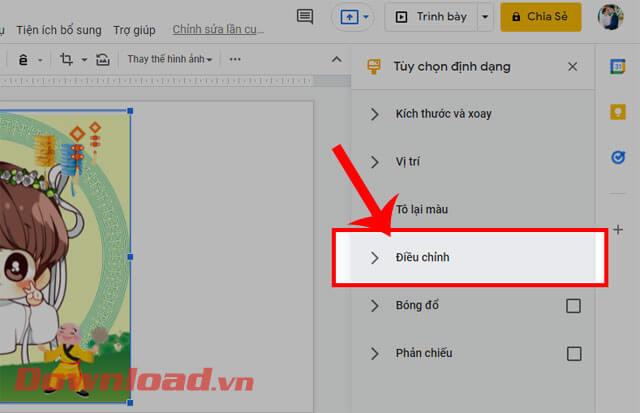
Βήμα 5: Τώρα στην ενότητα Διαφάνεια , σύρετε τη γραμμή προσαρμογής προς τα δεξιά για να προσαρμόσετε τη διαφάνεια της εικόνας στην παρουσίαση. Επιπλέον, μπορείτε επίσης να προσαρμόσετε τις δύο γραμμές ελέγχου φωτεινότητας και αντίθεσης εάν είναι απαραίτητο.
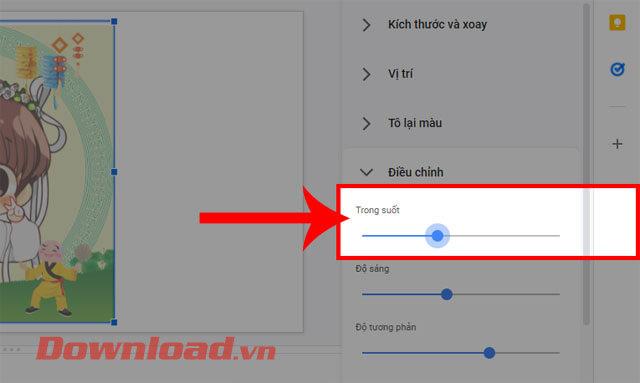
Βήμα 6: Τέλος, στην παρουσίαση θα δούμε τη διάφανη εικόνα που μόλις δημιουργήσαμε.
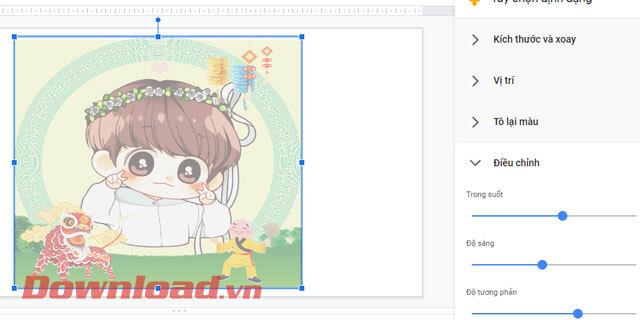
Εκμάθηση βίντεο για τη δημιουργία διαφανών εικόνων στις Παρουσιάσεις Google
Επιπλέον, μπορείτε να ακολουθήσετε ορισμένα άλλα άρθρα σχετικά με τις Παρουσιάσεις Google όπως:
Σας εύχομαι επιτυχία!
Ανακαλύψτε πώς να ρυθμίσετε το χρώμα κελιού Excel ανάλογα με μια συνθήκη χρησιμοποιώντας VBA.
Οδηγίες για την κοπή εικόνων σε κύκλους στο PowerPoint. Ανακαλύψτε πόσο απλά μπορείτε να κόψετε φωτογραφίες σε κύκλους για εντυπωσιακές παρουσιάσεις.
Μάθετε πώς να κάνετε εναλλαγή από πληκτρολόγια LTR σε RTL στο Microsoft Word.
Μάθετε πώς να χρησιμοποιήσετε διαφορετικές γραμματοσειρές στο Discord. Οι επιλογές γραμματοσειρών είναι ποικίλες και πλούσιες.
Κορυφαίες εφαρμογές κοπής ήχων κλήσης στο Android για τη δημιουργία μοναδικών ήχων κλήσης. Ανακαλύψτε τις καλύτερες επιλογές για να προσαρμόσετε το τηλέφωνό σας.
Οδηγίες για την αλλαγή του ονόματος της ομάδας συνομιλίας στο Facebook Messenger. Αυτή τη στιγμή στην ομαδική συνομιλία του Facebook Messenger, μπορούμε εύκολα να αλλάξουμε το όνομα της ομάδας συνομιλίας.
Ανακαλύψτε πώς να επαναφέρετε διαγραμμένες αναρτήσεις στο Facebook εύκολα και γρήγορα. Μαθαίνετε όλες τις λεπτομέρειες για την ανάκτηση διαγραμμένων αναρτήσεων
Οδηγίες για την ακρόαση μουσικής στους Χάρτες Google Επί του παρόντος, οι χρήστες μπορούν να ταξιδέψουν και να ακούσουν μουσική χρησιμοποιώντας την εφαρμογή Google Map στο iPhone. Σήμερα, το WebTech360 σας προσκαλεί
Οδηγίες για τη χρήση του LifeBOX - Η διαδικτυακή υπηρεσία αποθήκευσης της Viettel, το LifeBOX είναι μια νέα διαδικτυακή υπηρεσία αποθήκευσης της Viettel με πολλά ανώτερα χαρακτηριστικά
Πώς να ενημερώσετε την κατάσταση στο Facebook Messenger, το Facebook Messenger στην πιο πρόσφατη έκδοση παρείχε στους χρήστες μια εξαιρετικά χρήσιμη δυνατότητα: αλλαγή








